Danas se neki davatelji internetskih usluga i dalje vežu za MAC adresu. To je slučaj kad imate internetski priključen i povezan je s nekim uređajem: računarom, prijenosnim računalom ili usmjerivačem. Činjenica je da ako je Internet vezan za MAC adresu mrežne kartice računala, tada nakon spajanja kabela na mrežnu karticu prijenosnog računala ili na usmjerivač Internet neće raditi. Jer MAC adresa usmjerivača i prijenosnog računala bit će različita.
Ne razumijem zašto koristiti ovo vezivanje. To stvara puno poteškoća pri postavljanju Wi-Fi usmjerivača. Činilo se da je sve ispravno povezano, sve je bilo postavljeno, provjereno, ali Internet ne radi. U pravilu je to "Bez pristupa internetu" prilikom postavljanja usmjerivača. A onda ispada da davatelj veže Internet, veže ga MAC adresa računala (na koje je prvotno spojen) i, naravno, ne može raditi na usmjerivaču.
Prije svega, nazovite podršku davatelja usluga i provjerite vezuju li ih MAC adresa. Ako to učine, postoje dvije mogućnosti:
- Spojite usmjerivač kabelom na računalo na koje je povezan Internet i klonirajte MAC adresu u postavkama usmjerivača. Zatim će se na usmjerivaču pojaviti kakav je MAC na računalu, a Internet će raditi.
- Druga je mogućnost pogledati MAC adresu usmjerivača, nazvati podršku pružatelja usluga i zatražiti promjenu adrese. Neki davatelji usluga, koliko znam, imaju mogućnost promjene MAC adrese putem svog osobnog računa na web mjestu.
Sada ćemo razmotriti promjenu MAC adrese na različitim usmjerivačima, a ja ću vam pokazati gdje možete pogledati ovu adresu na usmjerivaču.
Možda će vam i dalje biti koristan članak: Kako saznati i promijeniti MAC adresu u sustavu Windows 10. U sustavu Windows 7 ili Windows 8 sve je točno tako.
Kako pronaći MAC adresu usmjerivača?
Sve je vrlo jednostavno. Uzmi usmjerivač i pogledaj na dnu naljepnice. Tamo će biti navedena MAC adresa. Na primjer, na Tp-Link usmjerivačima:
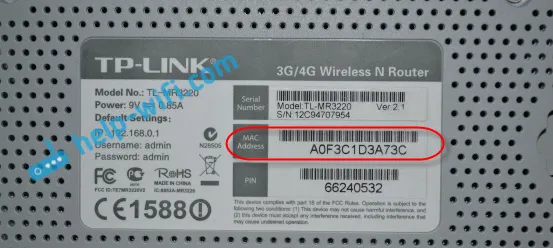
Ovako to izgleda na ZyXEL uređajima:

Na Asus usmjerivačima MAC adresa je također navedena na naljepnici:
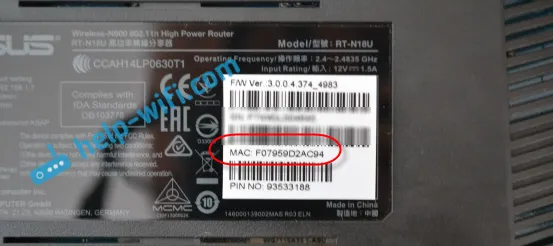
S ovim se, mislim, sredilo. Gledamo adresu, zovemo podršku davatelja usluga (ili putem web stranice), a dobavljač propisuje MAC adresu vašeg usmjerivača.
Kako mogu promijeniti MAC adresu na usmjerivaču?
Ništa komplicirano. Morate ići na postavke usmjerivača, otvoriti željenu karticu i promijeniti ili klonirati adresu. Ovdje su dvije mogućnosti: možete ručno registrirati novu MAC adresu u postavkama usmjerivača ili je možete klonirati s računala koje je spojeno na usmjerivač putem kabela (s kojeg konfigurirate) .
Ako želite klonirati MAC adresu s računala, a zatim pomoću mrežnog kabela povežite računalo za koje je Internet bio vezan za usmjerivač. I od nje napravite postavku. To je važno.Promjena MAC adrese na Tp-Link usmjerivačima
Idite na postavke usmjerivača na 192.168.1.1 ili 192.168.0.1. Ako to ne radi, pogledajte ovaj priručnik. Zatim idite na odjeljak Mreža - MAC klon . U polju WAN MAC adresa možete ručno unijeti željenu adresu ili kliknuti gumb Kloniraj MAC adresu i klonirajte ga s računala.
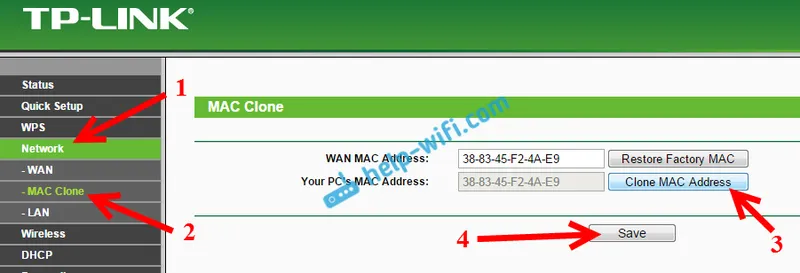
Ne zaboravite spremiti postavke gumbom Spremi i ponovno pokrenite usmjerivač.
Klonirajte MAC adresu na usmjerivaču Asus
Prvo idite na postavke našeg usmjerivača. Otvorite karticu Internet . Tu će biti MAC adresa polja . Unesite željenu adresu u nju ili kliknite na Klon MAC gumb .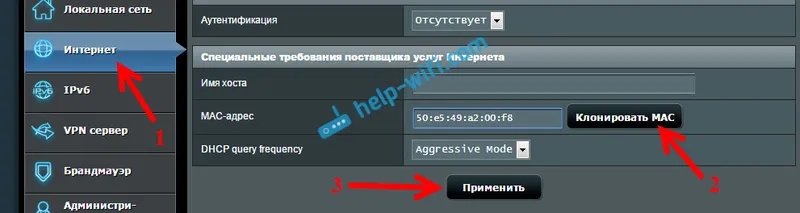
Kliknite gumb Primijeni da biste spremili promjene.
Priručnik za ZyXEL usmjerivače
Na uređajima otvorene postavke ZyXEL Keenetic unesite 192.168.1.1, prijeđite na Internet s postavkama , odaberite željenu vezu, a u padajućem izborniku MAC adresu odaberite Dohvati s računala ili Unesite ručno .

Ne zaboravite primijeniti postavke.
Promjena MAC adrese na D-Link usmjerivačima
Otvorite postavke vašeg D-Link usmjerivača (adresa 192.168.0.1) i idite na karticu Mreža - WAN . Odaberite potrebnu vezu i u MAC polju možete postaviti svoju adresu ili klikom na poseban gumb klonirajte MAC adresu s računala na D-Link usmjerivač.

Spremite postavke klikom na gumb Primjeni .
